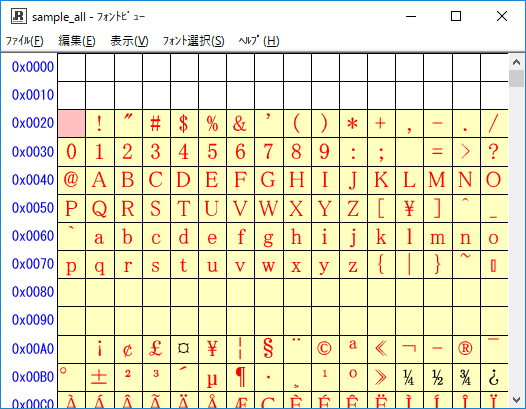
「フォントビュー」ツールです。
このツールでは、「外字フォントファイル」に登録されているフォントおよび文字を確認することができます。
外字についての詳細は「外字」を参照。
「フォントビュー」は、
から起動することができます。
登録文字については背景が黄色で塗り潰されます。
SJIS に対応している文字は赤字で表示されます。
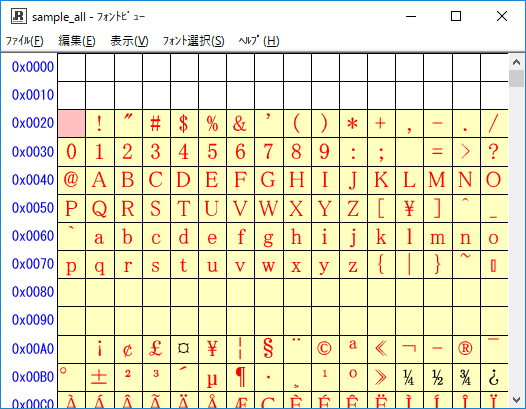
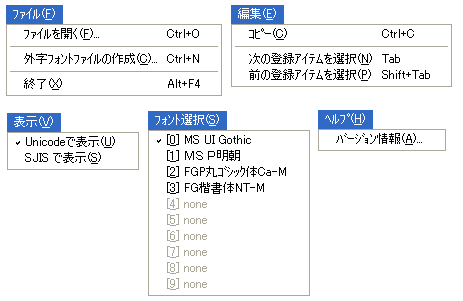
新しい外字フォントファイルを作成する場合は、
「ファイル」メニューから「ダイアログ - 外字フォントファイルの作成」を表示します。
「フォント選択」メニューには、登録されているフォントが表示されます。
チェックされているフォントがウインドウに表示されます。
フォント名が表示されているにも関わらず不活性の場合は、登録文字が存在しないフォントです。
「外字フォントファイルの作成」ダイアログです。
このダイアログでは、外字フォントファイルを作成することができます。
「フォントビュー」の「ファイルメニュー」から表示することができます。
「外字」参照。
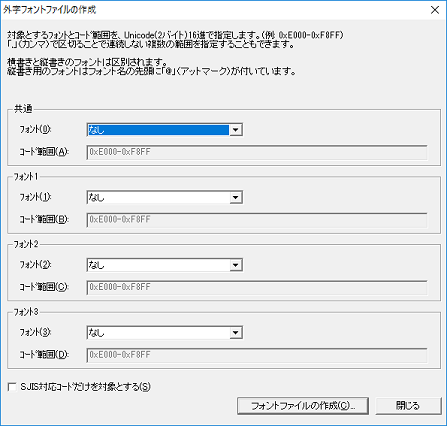
使用するフォントのフォント名とコード範囲を指定します。
同名のフォントが存在しない場合、「共通」フォントに登録されている文字が使用されます。
コード範囲は、4桁の16進数値で先頭に 0x を付加します。(例:0xE000)
複数の連続するコードを指定する場合は開始コードと終了コードを「-」(ハイフン)で接続します。(例:0xE000-0xF8FF)
連続しないコードを指定する場合は「,」(カンマ)で区切ります。(例:0xE000,0xE003,0xE008,0xE100-0xE1FF)
「SJIS対応コードだけを対象とする」をチェックすることで、
SJISがサポートしていないコードを除外することができます。
このダイアログで作成した外字フォントファイル(*.wff)は次の方法で選択することができます。
①エディタの「外字」メニュー
②SetFontFileメソッド(OLEオートメーション/ActiveX)
③/fontコマンド(コマンドライン)
④Fontパラメータ(HTML)
多くの場合外字はEUDCに登録されています。
EUDCに登録されている外字から外字フォントファイルを作成する設定は下記の通りです。
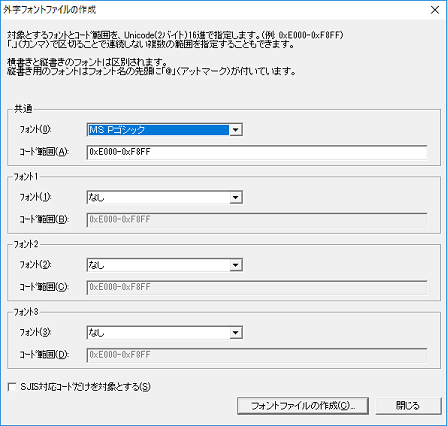
「共通」フォントに EUDCとリンクしているフォント(独自に外字登録を行っていないフォント)を指定し、コード範囲
0xE000-0xF8FF を指定して外字フォントファイルを作成します。
「フォント1」~「フォント3」を”なし”にすることで全てのフォントで 0xE000-0xF8FF
の範囲のコード(文字)は EUDC の外字が表示されるようになります。
独自に外字登録を行っているフォントと混在する場合、「フォント1」~「フォント3」のいづれかに該当するフォントとコード範囲を指定します。
ASP等フォント情報にアクセスできない環境ではフォント情報を埋め込んだ印刷イメージファイルを作成することができません。
このような場合、あらかじめ使用する全てのフォント・コード範囲から外字フォントファイルを作成し利用することで、実行環境に左右されずにフォント情報を埋め込んだ印刷イメージファイルを作成することができます。

帳票で「MS P明朝」と「MS Pゴシック」を利用している場合、
このフォントの全てのコード範囲(0x0000-0xFFFF)から外字フォントファイルを作成します。
通常「MS P明朝」や「MS Pゴシック」のようにほとんどのコンピュータにインストールされているフォントの全てのコード範囲を指定するのは得策ではありません。外字等環境に依存するコード範囲だけを指定することをお勧めします。
尚、インストールの有無が特定できないフォントで使用コード範囲が特定できない場合は全てのコード範囲を指定する必要があります。
作成する外字フォントファイルは大きなサイズとなりますが、印刷イメージファイルに実際に埋め込まれるフォント情報は使用している文字の情報だけとなります。